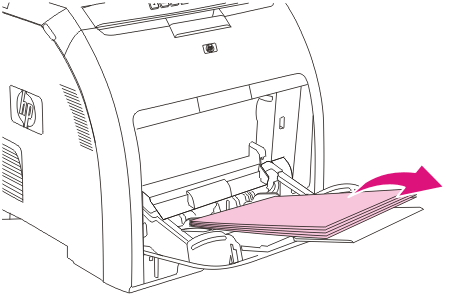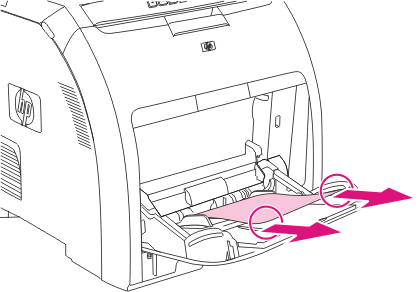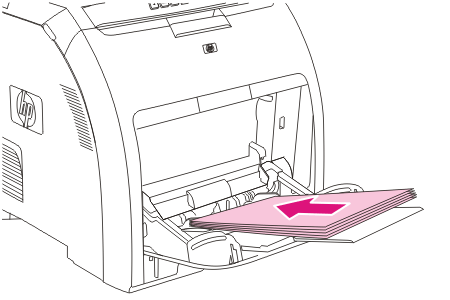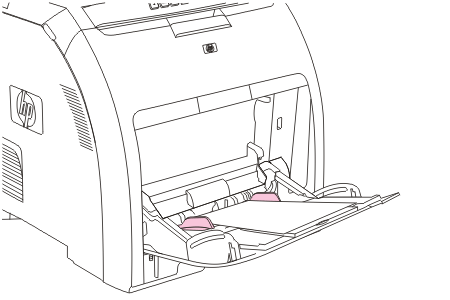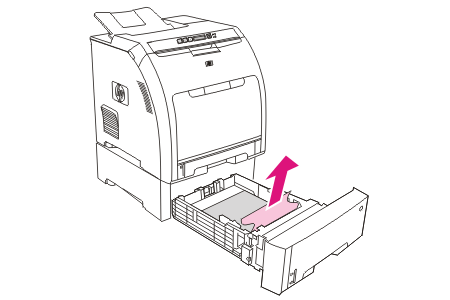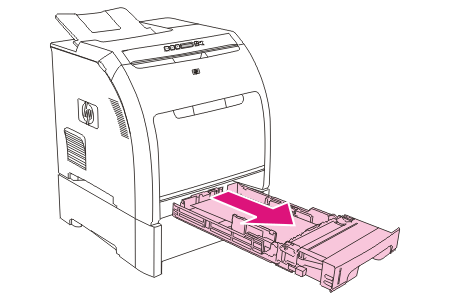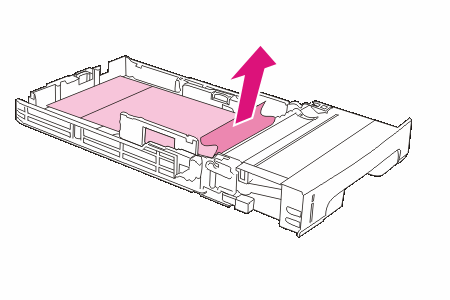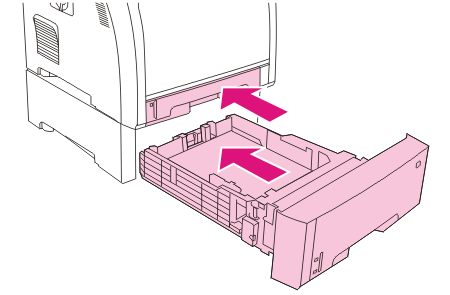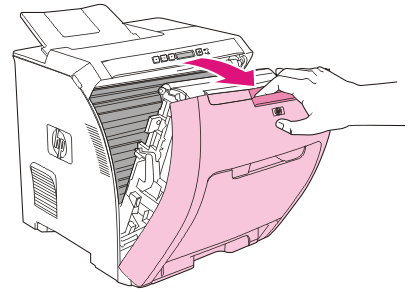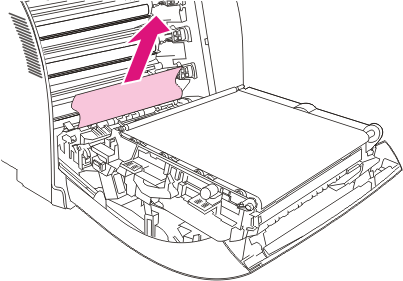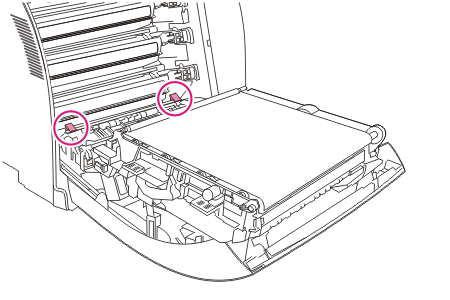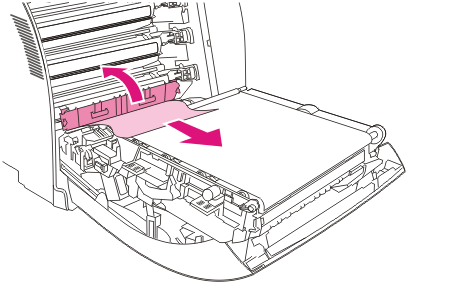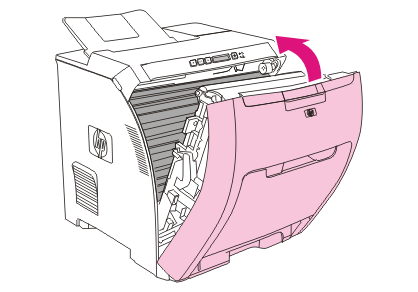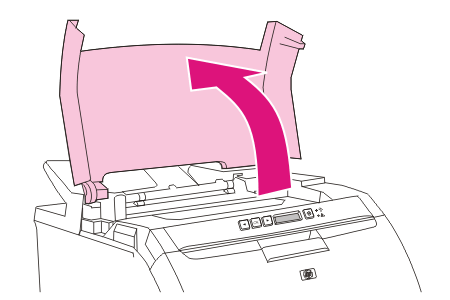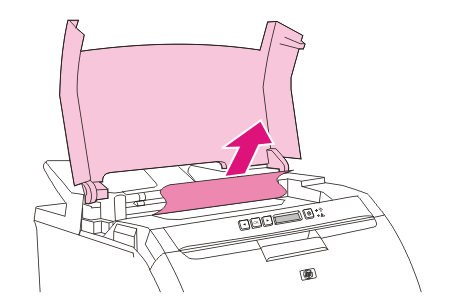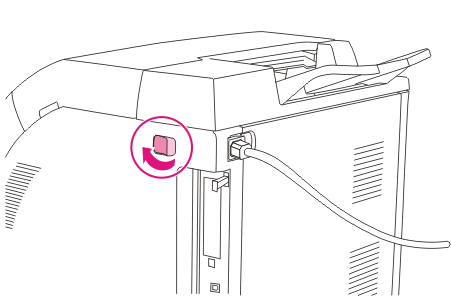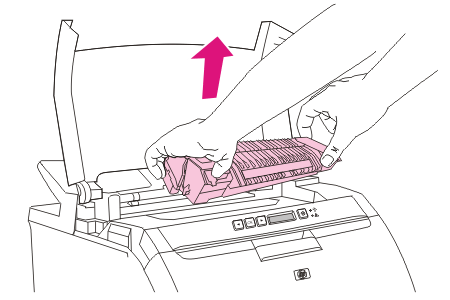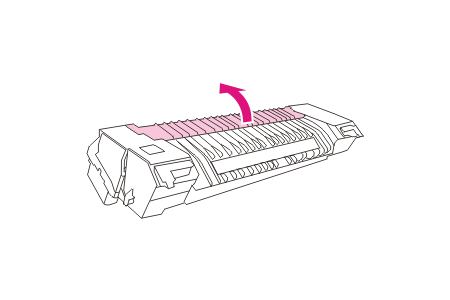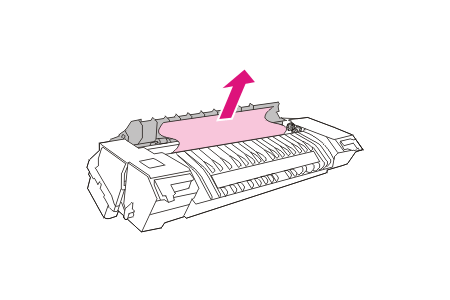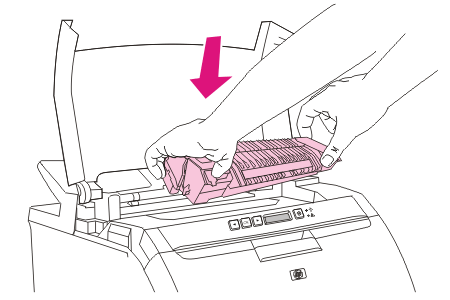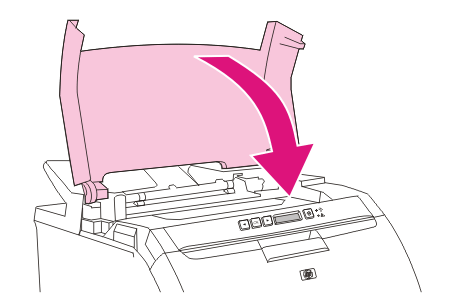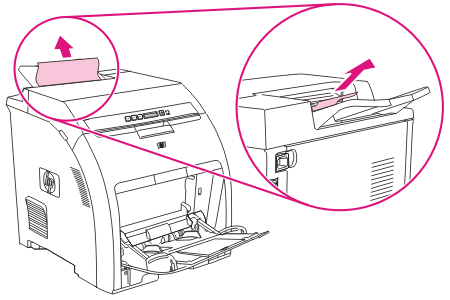紙詰まりの解除
ここでは、コントロール パネルに表示される紙詰まりに関するメッセージと、その対応手順について説明します。
トレイ 1 の紙詰まり
| 1. |
メディアをトレイ 1 から取り除きます。
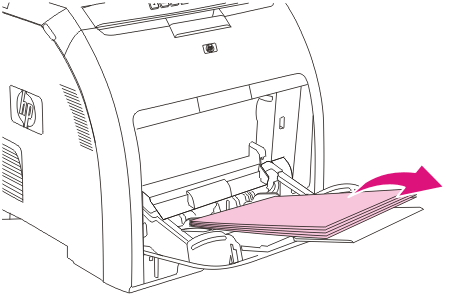 |
| 2. |
詰まっている用紙の両端をつかみ、引き出します。
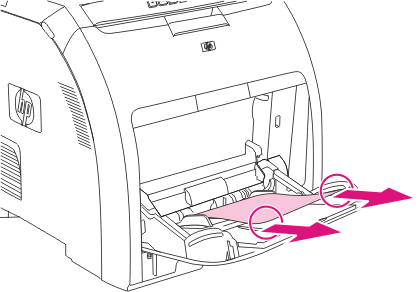 |
| 3. |
トレイ 1 にメディアをセットします。
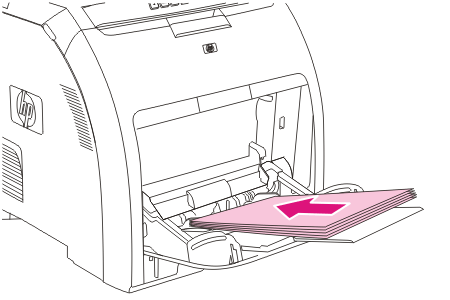 |
| 4. |
メディア ガイドがメディアの端に正しく接し、メディアを折り曲げていないことを確認します。
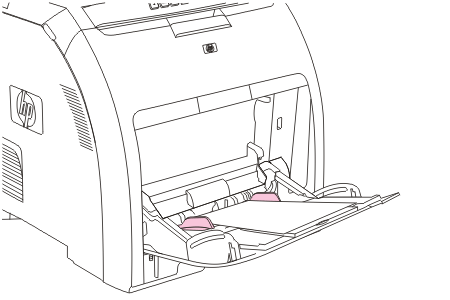 |
| 5. |
印刷を再開するには、OK を押します。 |
トレイ 2 またはオプションのトレイ 3 の紙詰まり
| 1. |
トレイ 3 (オプション) が取り付けられている場合は、取り外して平らな場所に置きます。詰まった用紙が見える場合は、取り除きます。
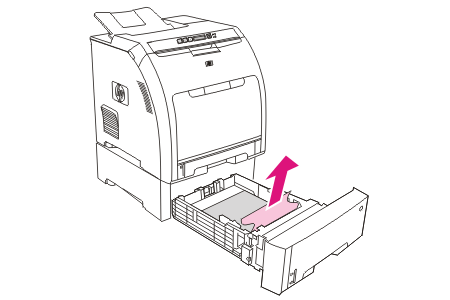 |
| 2. |
用紙が見あたらない場合は、トレイを外してその開口部からプリンタの内部を確認します。詰まっているメディアをすべて取り除きます。 |
| 3. |
トレイ 2 を取り外して平らな場所に置きます。
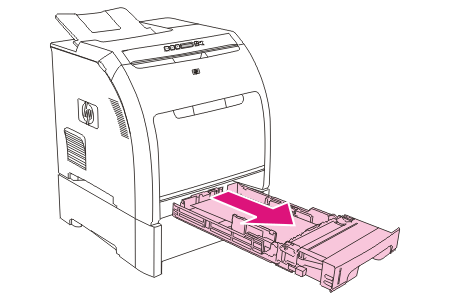 |
| 4. |
詰まった用紙が見える場合は、取り除きます。
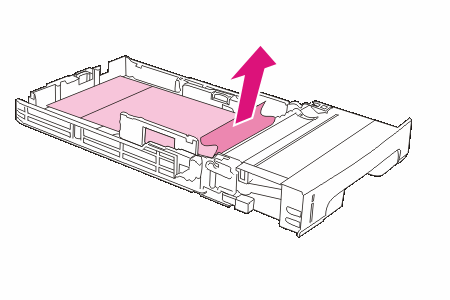 |
| 5. |
用紙が見あたらない場合は、トレイを外してその開口部からプリンタの内部を確認します。詰まっているメディアをすべて取り除きます。
 |
| 6. |
トレイ 2 およびトレイ 3 を元に戻します。
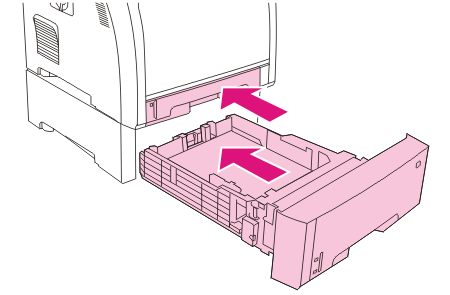 |
| 7. |
印刷を再開するには、OK を押します。 |
印刷用紙経路の紙詰まり
このコントロール パネル メッセージの場合、2 箇所の紙詰まりを確認します。最初に、正面カバー エリアの紙詰まりを確認します。次に、手順 6 から開始して、上部カバー エリアの紙詰まりを確認します。
| 1. |
正面カバーを開きます。
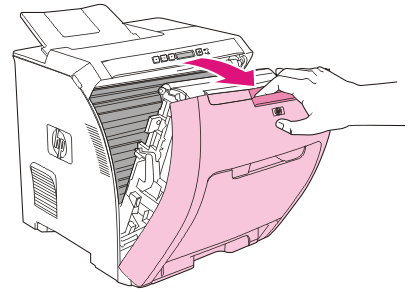
 |
注意 |
トランスファー ユニットの上には何も置かないでください。トランスファー ユニットの上部や左側の接触部には手を触れないでください。
|
 |
注記 |
用紙が破れた場合は、印刷を再開する前にすべての紙片を取り除いてください。
|
|
| 2. |
見えているメディアをすべて取り除きます。
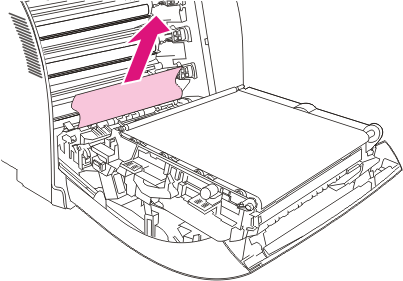 |
| 3. |
一番下のプリント カートリッジの下にある緑色のレジストレーション プレートのタブを確認します。
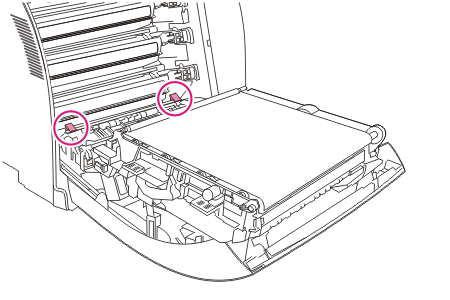 |
| 4. |
タブを押し、レジストレーション プレートを持ち上げます。詰まっているメディアをすべて取り除き、レジストレーション プレートを元の位置に戻します。
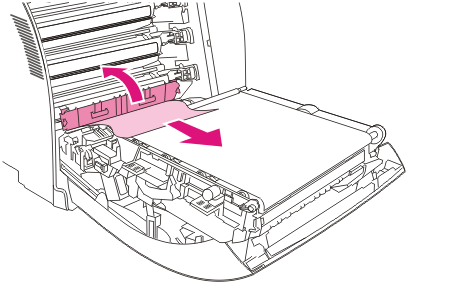
 |
注記 |
用紙が破れた場合は、印刷を再開する前にすべての紙片を取り除いてください。
|
|
| 5. |
正面ドアを閉じます。
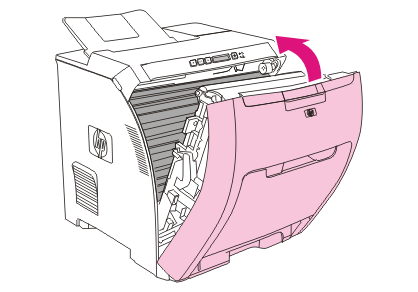 |
| 6. |
上部カバーを開きます。
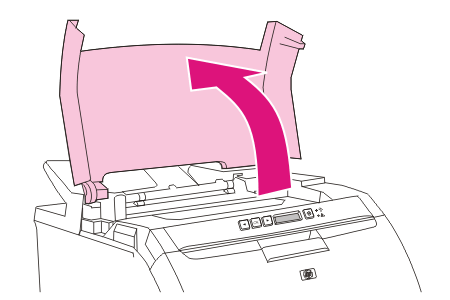 |
| 7. |
詰まった用紙が見える場合は取り除き、上部カバーを閉じます。
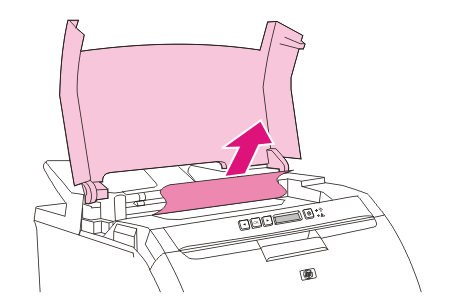 |
| 8. |
用紙が見えない場合は、電源スイッチを使用して、プリンタの電源を切ります。
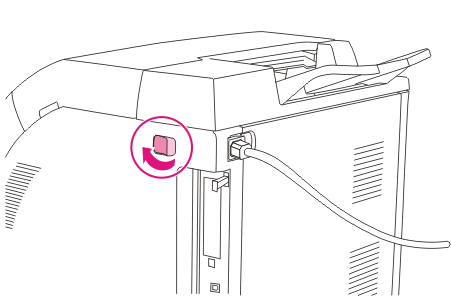
 |
警告! |
フューザは熱くなっています。作業を進める前に 10 分間待ってください。
|
|
| 9. |
フューザのラッチを親指で押し、フューザを引き抜いて取り外します。
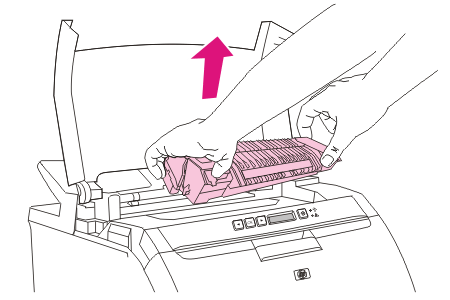 |
| 10. |
フューザのシャッター ドアを持ち上げます。
 |
注意 |
フューザがプリンタ内にある間はシャッター ドアを開かないでください。
|
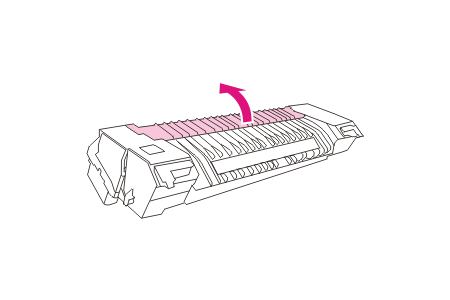 |
| 11. |
詰まっている用紙をすべて取り除きます。
 |
注記 |
用紙が破れた場合は、印刷を再開する前にすべての紙片を取り除いてください。
|
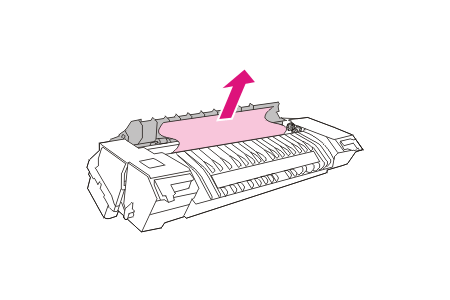 |
| 12. |
ラッチに親指をそえてフューザをつかみ、フューザの両端をプリンタに押し込みます。カチッと音がして所定の位置まで収まるまで、フューザを押し下げます。
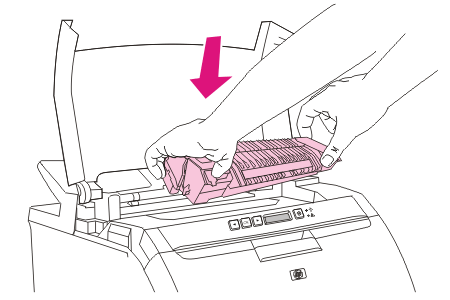 |
| 13. |
上部カバーを閉じて、プリンタの電源を入れます。
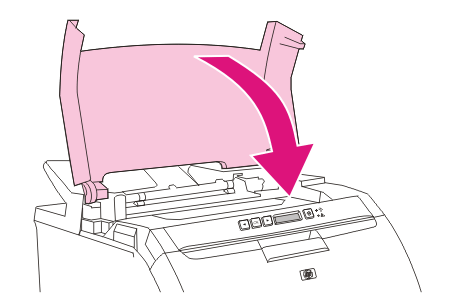 |
排紙ビンの紙詰まり
このコントロール パネル メッセージの場合、2 箇所の紙詰まりを確認します。最初に、排紙ビン エリアの紙詰まりを確認します。次に、手順 3 から開始して、上部カバー エリアの紙詰まりを確認します。
| 1. |
排紙ビン エリアに詰まっている用紙を確認します。 |
| 2. |
見えているメディアをすべて取り除きます。
 |
注記 |
用紙が破れた場合は、印刷を再開する前にすべての紙片を取り除いてください。
|
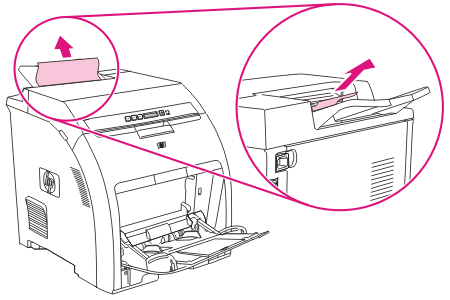 |
| 3. |
上部カバーを開きます。
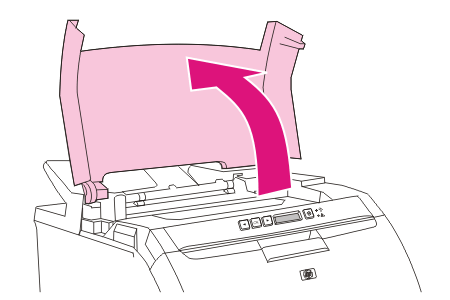 |
| 4. |
詰まった用紙が見える場合は取り除き、上部カバーを閉じます。
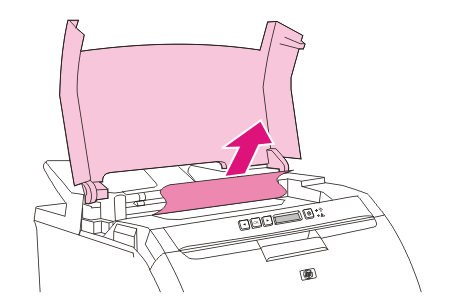 |
| 5. |
用紙が見えない場合は、電源スイッチを使用して、プリンタの電源を切ります。
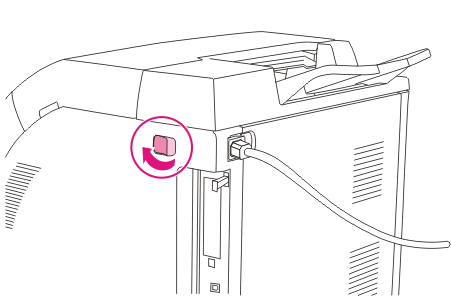
 |
警告! |
フューザは熱くなっています。作業を進める前に 10 分間待ってください。
|
|
| 6. |
フューザのラッチを親指で押し、フューザを引き抜いて取り外します。
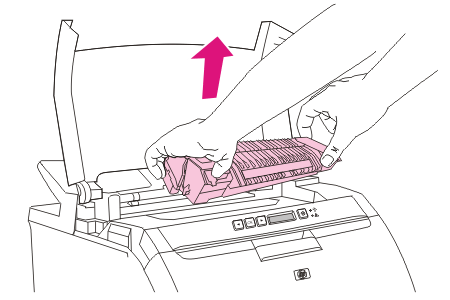 |
| 7. |
フューザのシャッター ドアを持ち上げます。
 |
注意 |
フューザがプリンタ内にある間はシャッター ドアを開かないでください。
|
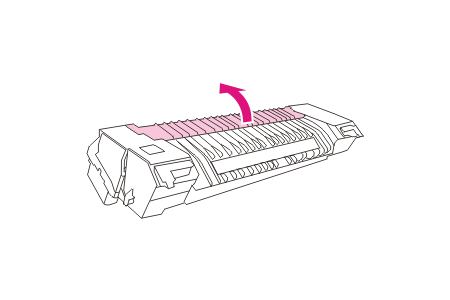 |
| 8. |
詰まっている用紙をすべて取り除きます。
 |
注記 |
用紙が破れた場合は、印刷を再開する前にすべての紙片を取り除いてください。
|
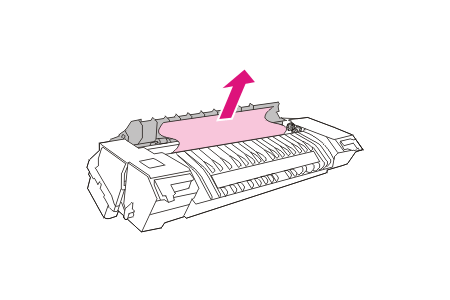 |
| 9. |
ラッチに親指をそえてフューザをつかみ、フューザの両端をプリンタに押し込みます。カチッと音がして所定の位置まで収まるまで、フューザを押し下げます。
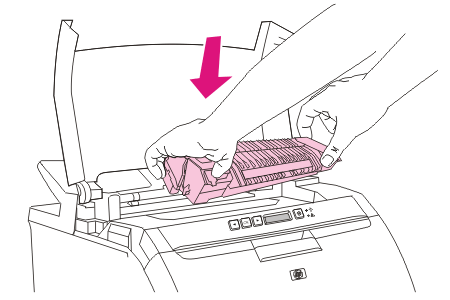 |
| 10. |
上部カバーを閉じて、プリンタの電源を入れます。
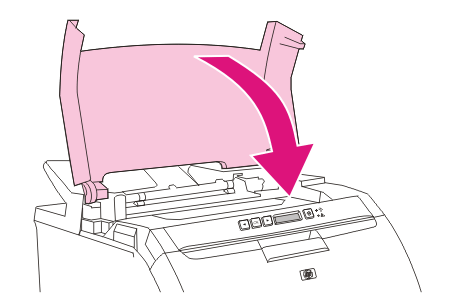 |
HP color laserjet 2700 紙詰まりの解除